在上文,我们介绍了ios开发中的其中2种数据持久化方式:属性列表、归档解档。本节将继续介绍另外2种iOS持久化数据的方法:数据库 SQLite3、Core Data 的运用;
在本节,将通过对4个文本框内容的创建、修改,退出后台,再重新回到后台,来认识这两种持久化数据的方式。效果图如下【图1】:
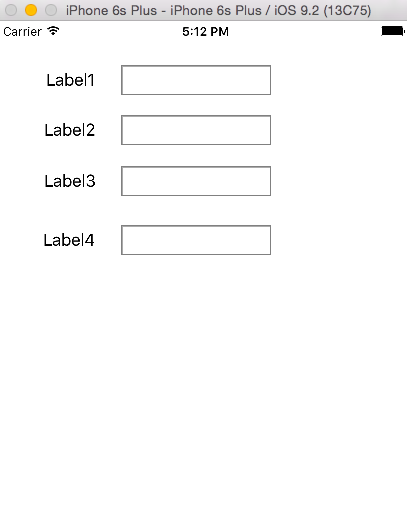
【图1 GUI界面效果图】
【本次开发环境: Xcode:7.2 iOS Simulator:iphone6S plus By:啊左】
- (本文2个项目demo下载:数据库SQLite3的运用Demo 、Core Data 的运用Demo)
一、数据库SQLite3
SQLite(Strutcured Query Language,结构化查询语言),是iOS的嵌入式SQL数据库,在存储和检索大量数据方面非常有效,属于轻量级数据库,但是功能很强大。 安卓和ios开发使用的都是SQLite数据库。 而另一种持久化数据方式,core Data是对SQLite的封装,因为iOS中使用的SQLite是纯C语言的。
1、链接到SQLite3库
在Xcode中,使用Single View Application模板创建一个新项目,命名为persistence3。
新建项目选中项目导航列表(最左边)的顶部然后在主区域的TARGETS部分选中persistence3,注意要从TARGETS选中而不是从PROJECT部分。
选中后,点击“Build Phases”,打开在第三栏,按“+”添加“libsqlite3.0.tbd”【注意:Xcode7后dylib后缀改成tbd,如果仍要添加.bylib为后缀的链接,在添加framework那个对话框,最下面有个 "add other..." 点开之后, 按command+shift+G , 路径输入 /usr/lib/ ,然后 找到你需要的lib文件 就ok了。。 好吧,我还是习惯添加.dyib...】

【图2 链接SQLite3.dyib】
#import <UIKit/UIKit.h> @interface ViewController : UIViewController @property (nonatomic,strong)IBOutletCollection(UITextField) NSArray *lineFields;//存储4个文本框字段的数组
@end
然后打开辅助编辑器,通过control键将4个文本框连接到 lineFields 这个数组,确保连接顺序为从顶部到底部!
在项目导航面板中,点击"ViewController.m" ,将以下2段代码添加到 @implementation与 @end 的中间,与上文相同,这个方法在后面会一直调用:
#import "ViewController.h" #import <sqlite3.h> //导入SQLite3,注意是扩折号 //SQLite 是不区分大小写的 @implementation ViewController { sqlite3 *sqlite; //数据库 } //懒加载 -(NSString *)datafilePath { NSArray *array = NSSearchPathForDirectoriesInDomains(NSDocumentDirectory, NSUserDomainMask, YES); NSString *path = [array objectAtIndex:0]; return [path stringByAppendingPathComponent:@"data.sqlite"]; }
在这里,我们介绍一下iOS9的一个新的变化:UIAlertController。小小地在这里运用一下:
//警告提示框,为后面的操作向用户提示信息 -(void)alert:(NSString *)mes { /*知识点:ios 9.0 后,简单的UIAlertView已经不能用了。 UIAlertController代替了UIAlertView弹框 和 UIActionSheet下弹框 */ //UIAlertControllerStyleAlert:中间; UIAlertControllerStyleActionSheet:显示在屏幕底部; UIAlertController *alert = [UIAlertController alertControllerWithTitle:@"警告" message:mes preferredStyle:(UIAlertControllerStyleAlert)]; UIAlertAction *cancel = [UIAlertAction actionWithTitle:@"取消" style:(UIAlertActionStyleCancel) handler:nil]; UIAlertAction *defult = [UIAlertAction actionWithTitle:@"确定" style:(UIAlertActionStyleDefault) handler:nil]; [alert addAction:cancel]; [alert addAction:defult]; [self presentViewController:alert animated:YES completion:nil]; //呈现 }
- (void)viewDidLoad 以及通知的方法代码:
1 - (void)viewDidLoad { 2 [super viewDidLoad]; 3 int result = sqlite3_open([[self datafilePath]UTF8String], &sqlite); 4 //不等于SQLITE_OK,则表示打开数据库的时候遇到问题 5 if(result != SQLITE_OK) 6 { 7 sqlite3_close(sqlite); 8 [self alert:@"数据库打开失败"]; 9 } 10 11 //定义一个语句,其中if not exists表示:如果不存在数据表,则新建一个。 若存在,则此命令自动退出. 所以这个语句可以在每次启动时调用 12 NSString *createSql = @"CREATE TABLE IF NOT EXISTS 'wenbenkuang'(id INTEGER PRIMARY KEY,datatext TEXT NOT NULL)"; 13 char * error; 14 int ret = sqlite3_exec(sqlite,[createSql UTF8String], NULL, NULL, &error); //SQLite是纯C语言的。SQL语句需要使用“UTF8String”方法把NSString转换为char.
15 if(ret != SQLITE_OK) 16 { 17 [self alert:[NSString stringWithFormat:@"数据表创建失败%s",error]]; 18 } 19 20 //使用select语句加载数据,并要求数据库按行号准备排序,以便我们以相同的顺序获取,否则将使用sqlite3内部存储顺序 21 NSString *preSql = @"SELECT id,datatext FROM 'wenbenkuang'ORDER BY id"; 22 sqlite3_stmt *statmt; 23 if(sqlite3_prepare_v2(sqlite,[preSql UTF8String], -1, &statmt, nil) == SQLITE_OK) //SQLITE_OK表成功加载 24 { 25 while (sqlite3_step(statmt) == SQLITE_ROW) 26 { 27 int row = sqlite3_column_int(statmt, 0); //获取行号 28 char *rowData = (char *)sqlite3_column_text(statmt, 1); //获取该行数据 29 NSString *dataString = [[NSString alloc]initWithUTF8String:rowData]; 30 UITextField *textfield = self.lineFields[row]; 31 textfield.text = dataString; 32 } 33 //完成陈述 34 sqlite3_finalize(statmt); 35 } 36 //关闭数据库 37 sqlite3_close(sqlite); 38 39 //注册一个观测者,进入后台时发送通知; 40 UIApplication *app = [UIApplication sharedApplication]; 41 [[NSNotificationCenter defaultCenter]addObserver:self selector:@selector(applicationWillResignActiveNotification:)
name:UIApplicationWillResignActiveNotification object:app]; 42 } 43 -(void)applicationWillResignActiveNotification:(NSNotification *)notification 44 { 45 int result = sqlite3_open([[self datafilePath] UTF8String], &sqlite); 46 if (result != SQLITE_OK) { 47 [self alert:@"数据库打开失败"]; 48 sqlite3_close(sqlite); 49 } 50 for(int i=0;i<4;i++) 51 { 52 UITextField *tetxField = self.lineFields[i]; 53 char *updataSql = "INSERT OR REPLACE INTO 'wenbenkuang'(id,datatext) VALUES(?,?);"; 54 sqlite3_stmt *stmt; 55 if(sqlite3_prepare_v2(sqlite, updataSql, -1, &stmt, nil) == SQLITE_OK) 56 { 57 sqlite3_bind_int(stmt, 1, i); 58 sqlite3_bind_text(stmt, 2, [tetxField.text UTF8String], -1, NULL); 59 } 60 if(sqlite3_step(stmt) != SQLITE_DONE) 61 { 62 [self alert:@"数据更新失败"]; 63 } 64 sqlite3_finalize(stmt); 65 } 66 sqlite3_close(sqlite); 67 }
在这段的viewDidLoad代码中:
(行号为3-9)我们首先创建或者打开数据库,如果打开时遇到问题,则抛出警告框。
(行号为11-18)数据库将所有的数据存储在表中。因此,创建一个名为“wenbenkuang”数据表,包含一个标识为“id”的键,与一个名为"datatext"的不为空的文本项,如果已存在相同名称的表,则退出创建,不执行操作,所以该数据库语句可以在每次启动时调用一次,而不会影响到现有的数据库;【SQLite是纯C语言的。SQL语句需要使用“UTF8String”方法把NSString转换为char.】

NSString *nameData = [managedObject valueForKey:@"name"];
[managedObject setValue:@"newNameData" forKey:@"name"];
3、动手:模型的创建。
在左边的项目导航面板上面单击“persistence4.xcdatamodeld”文件,此时打开了Xcode的数据模型编辑器,编辑器的面板中已经列出了数据模型中的所有实体、获取请求和配置。
由于我们还未创建数据模型,因此列表是空的,单击实体面板左下方的加号图标(Add Entity),此时创建了一个名为:“Entity”的实体:
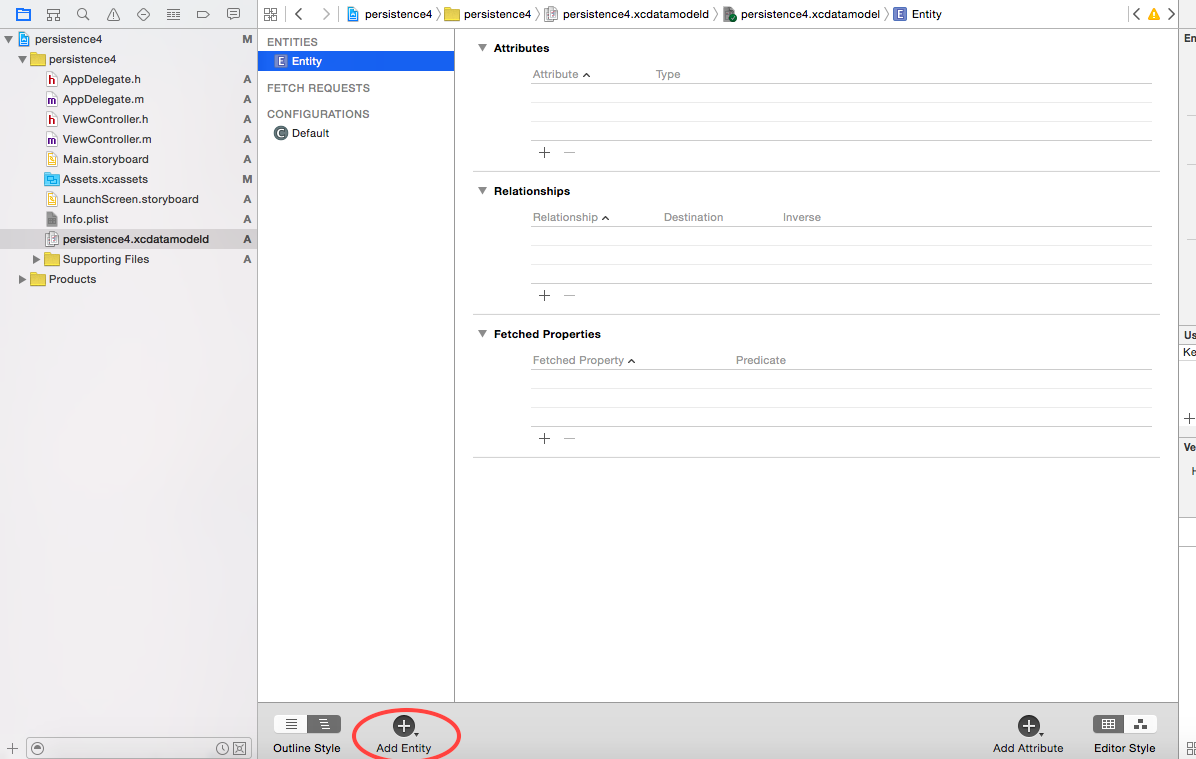
(提醒一下的是,右下角的“Editor Style”选项:table视图和graph视图。这两种视图在数据模型上没有区别,只是显示的方式不同而已。如果你的模型里面包含多个实体,那么graph视图的显示方式会非常有用,它以图形化的方式呈现了所有实体之间的关系;由于table视图显示了当前实体更为详细的信息,因为我们在创建这个实体的时候,还是选用默认的table实体)
然后点击该实体,在右边的数据模型编辑器上面,把第一个name字段改为我们接下来使用的“Line”字段,所以我们这样就算创建了一个名为“Line”的实体了。
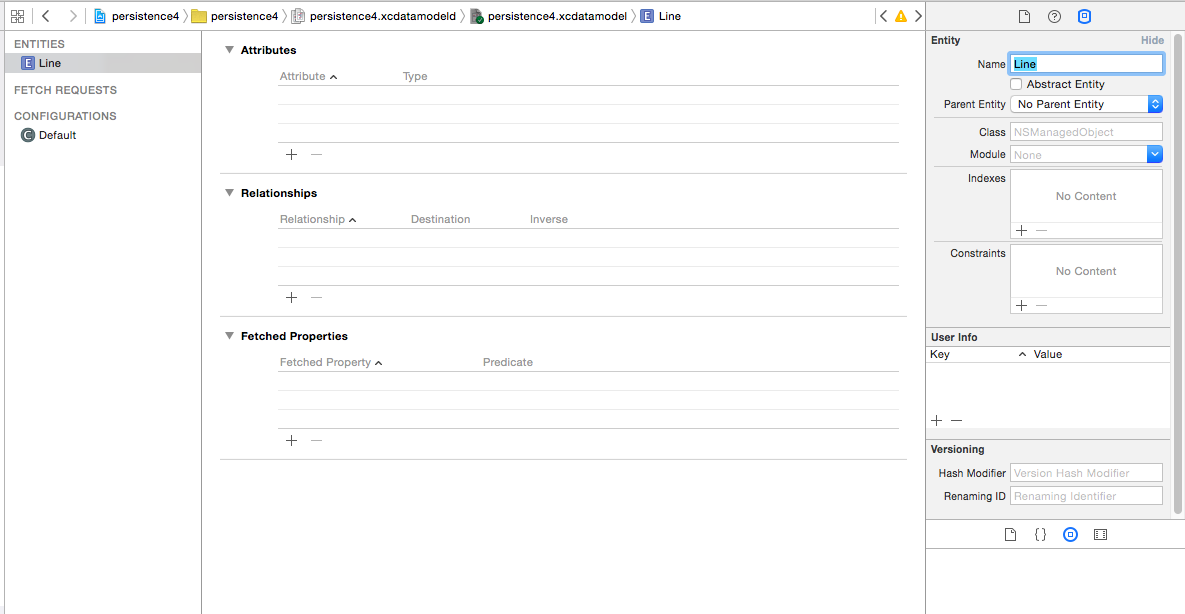
接下来就为“Line”实体添加新特性,单击并按住右下角的加号图标“Add Attribute”,当然添加特性的话也可以直接点击“+”图标就可以了,这里只是为了方便读者看到该选项所表达的意思。
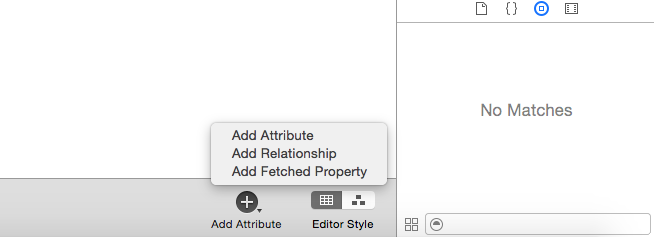
点击“+”后,可以看到新增了一个名为“attribute”的特性,把它修改为“lineNumber”,修改Type为“Interger16”,并把右边圈红的Optional取消选中状态。

再次单击“+”,把新特性修改为“lineText”,修改Type为“String”,这里的Optional默认勾选(该选项用于防止我们创建的“lineText”文本在用户给定的字段为空,而“lineNumber”表行号,行号不会出现为空的情况,)
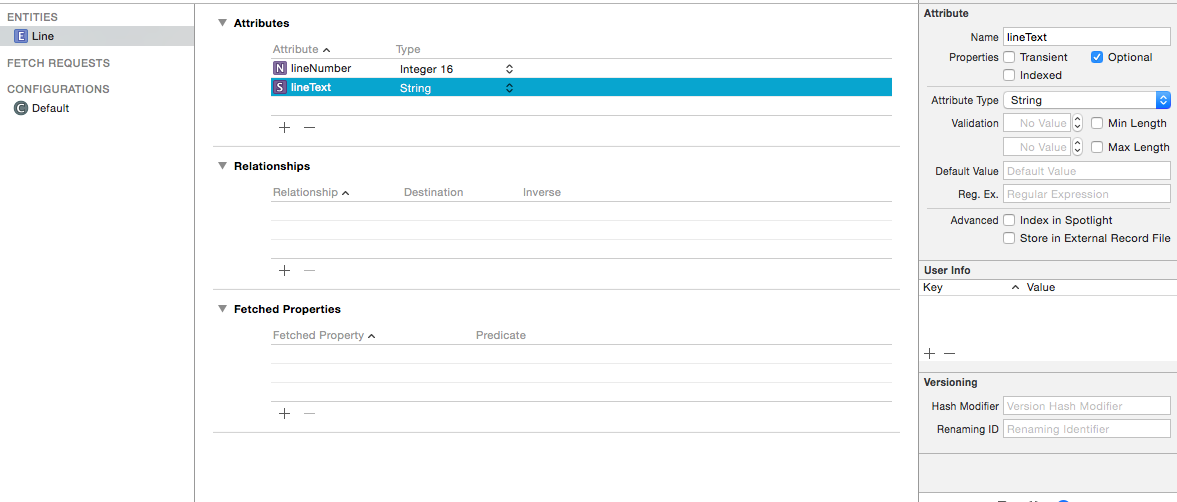
下面是代码部分,与SQLite的创建类似:
在“Main.storyboard”中拖入4个标签、4个文本框控件,拖动并对齐标签与文本框,并依次修改标签文本如【图1】,“ViewController.h”中添加一个装载4个文本框的数组“lineFields”:
#import <UIKit/UIKit.h>
@interface ViewController : UIViewController
@property (nonatomic,strong)IBOutletCollection(UITextField) NSArray *lineFields; //存储4个文本框字段的数组
@end
然后打开辅助编辑器,通过control键将4个文本框连接到 lineFields 这个数组,确保连接顺序为从顶部到底部!
单击“AppDelegate.h”,我们能够已经包含了数据类型定义需要的代码了,我们做一些注释:
//COREDATA托管上下文
@property (readonly, strong, nonatomic) NSManagedObjectContext *managedObjectContext;
//托管模型
@property (readonly, strong, nonatomic) NSManagedObjectModel *managedObjectModel;
//存储时(持久化)协调者
@property (readonly, strong, nonatomic) NSPersistentStoreCoordinator *persistentStoreCoordinator;
//保存托管上下文
- (void)saveContext;
//取得当前应用程序文档路径
- (NSURL *)applicationDocumentsDirectory;
点击“ViewController.m”,下面,我们进行一连串的代码:
1 #import "ViewController.h" 2 #import "AppDelegate.h" //需要导入app代理类 3 4 static NSString *const Zline = @"Line"; 5 static NSString *const ZlineNumber = @"lineNumber"; 6 static NSString *const ZlineText = @"lineText"; 7 8 @implementation ViewController 9 10 - (void)viewDidLoad { 11 [super viewDidLoad]; 12 //获取应用程序代理 13 AppDelegate *appDe = [UIApplication sharedApplication].delegate; 14 //获取托管对象上下文(此时如果数据库不存在就不会创建数据库) 15 NSManagedObjectContext *context = [appDe managedObjectContext]; 16 //创建请求(并传递实体描述“line”给它) 17 NSFetchRequest *request = [[NSFetchRequest alloc]initWithEntityName:Zline]; 18 //通过上下文context执行请求request,获取记录对象的数组 19 NSArray *objetcs = [context executeFetchRequest:request error:nil]; 20 if(objetcs == nil) //确保返回的是有效的数组 21 { 22 NSLog(@"数组创建失败"); 23 } 24 //分别提取每个托管对象保存的数据 25 for(NSManagedObject *managed in objetcs) 26 { 27 //获取行号(注意转换为int) 28 int lineNum = [[managed valueForKey:ZlineNumber] intValue]; 29 //获取文本 30 NSString *lineText = [managed valueForKey:ZlineText]; 31 32 UITextField *textField = self.lineFields[lineNum]; 33 textField.text = lineText; 34 } 35 36 //后台处理 37 UIApplication *app = [UIApplication sharedApplication]; 38 [[NSNotificationCenter defaultCenter]addObserver:self selector:@selector(applicationWillResignActiveNotification:) name:
UIApplicationWillResignActiveNotification object:app]; 39 } 40 41 -(void)applicationWillResignActiveNotification:(NSNotification *)notification 42 { 43 AppDelegate *appDe = [UIApplication sharedApplication].delegate; 44 NSManagedObjectContext *context = appDe.managedObjectContext; 45 46 for(int i =0;i<2;i++) 47 { 48 NSFetchRequest *request = [[NSFetchRequest alloc]initWithEntityName:Zline]; 49 //predicate谓语,创建请求,但是为确认存储中是否已有一个与字段对应的托管对象,创建谓语,是为了给字段标识正确的对象。 50 request.predicate = [NSPredicate predicateWithFormat:@"(lineNumber=%d)",i]; //注意谓语的拼写:@"(lineNumber = %d)",i 51 NSArray *objects = [context executeFetchRequest:request error:nil]; 52 if(objects ==nil) 53 { 54 NSLog(@"数组创建失败"); 55 } 56 57 //因为我们不知道是要从存储中加载托管对象,还是创建新的托管对象,因此先创建空的托管对象 58 NSManagedObject *managed = nil; 59 if([objects count]>0) //检查返回有效的对象,因此加载 60 { 61 managed = [objects objectAtIndex:0]; 62 } 63 else //检查到无有效对象,因此创建新的托管对象 64 { 65 //创建实体、插入托管对象到获取的上下文,我们直接用下面这句代码,省去很多流程 66 managed = [NSEntityDescription insertNewObjectForEntityForName:Zline inManagedObjectContext:context]; 67 } 68 UITextField *textField = self.lineFields[i]; 69 //使用键-值码方式更新设置行号和文本: 70 [managed setValue:[NSNumber numberWithInt:i] forKey:ZlineNumber]; 71 [managed setValue:textField.text forKey:ZlineText]; 72 } 73 //完成循环。 74 //最后一步:持久化数据: 75 [appDe saveContext]; 76 } 77 78 @end
我们解析一下上面的代码,首先需要导入我们创建Core Data模型时Xcode创建的已有代码的“AppDelegate.h”。
(4-6行) :定义包括实体“Line”、行号“lineNumber”、文本“lineText”等的字符段,方便我们后面的代码编写;(记得别拼错,别问我为什么怎么说...我就是刚刚在演示的时候一直报错,才发现原来只是字符串拼错了...555..心疼啊左);
(12-23行): 通过上下文context,执行请求request获取记录对象的数组。并确认数组有效。
(24-34行):分别提取每个托管对象保存的数据,并赋值给对应行号的文本框文本字段;
(36-39行):后台处理
(48-55行):执行带有谓语的请求。
(57-71行):分托管对象是否已经存在2种情况,进行编码设置行号和文本
(75行): 持久化数据(记得带上这行代码)
好了,关于Core Data数据模型和GUI界面,以及代码我们已经设计编写完毕。



